win10如何将“控制面板”放在桌面上
1、首先我们在电脑桌面空白处点击你的鼠标右键,在菜单中选择“个性化”。
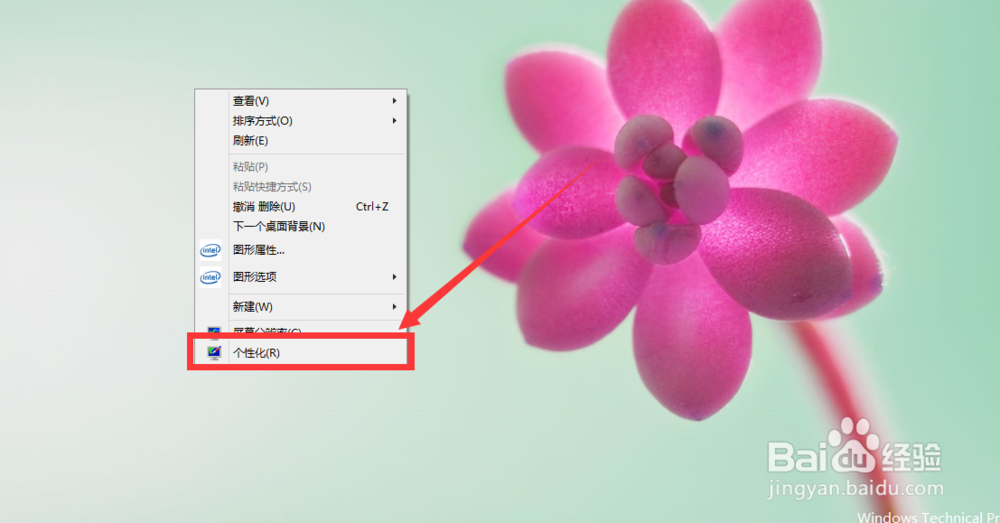
2、进入个性化设置以后,我们选择“更改桌面图标”。如你所见。

3、然后我们像添加“计算机”到桌面的方式一样。将控制面板的勾勾勾上。

4、然后点击应用,再点击确定,即可。如图示。我们可以看到桌面上已经有了控制面板的图标了。


5、我们还可以将控制面板放在任务栏中。如图,我们在开始菜单中找到控制面板。

6、然后对准控制面板点击右键,选择“固定到任务栏”。如图所见。
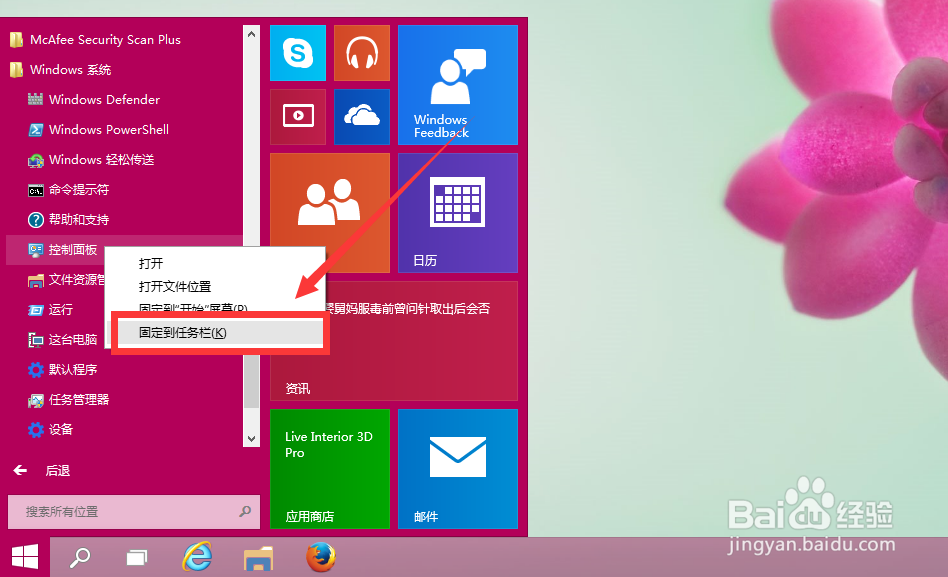
7、这个时候我们可以看到任务栏中,已经有了控制面板的快捷方式。

声明:本网站引用、摘录或转载内容仅供网站访问者交流或参考,不代表本站立场,如存在版权或非法内容,请联系站长删除,联系邮箱:site.kefu@qq.com。
阅读量:35
阅读量:113
阅读量:28
阅读量:180
阅读量:96